AI怎样设计餐饮类酒吧logo发布时间:暂无
1、本课主要内容如图示。
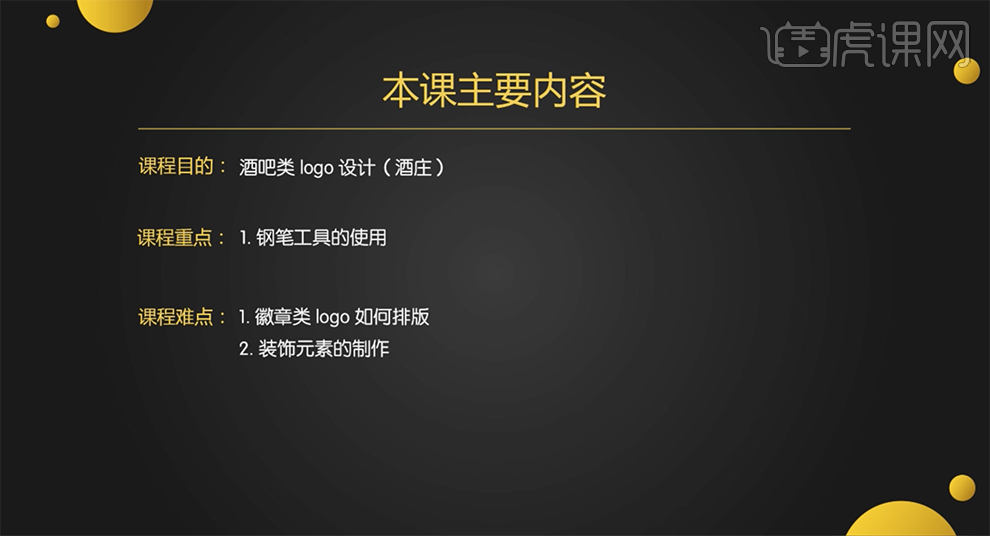
2、根据设计思路以及对产品的了解,通过素材库搜索相对应的素材用以参考。具体显示如图示。
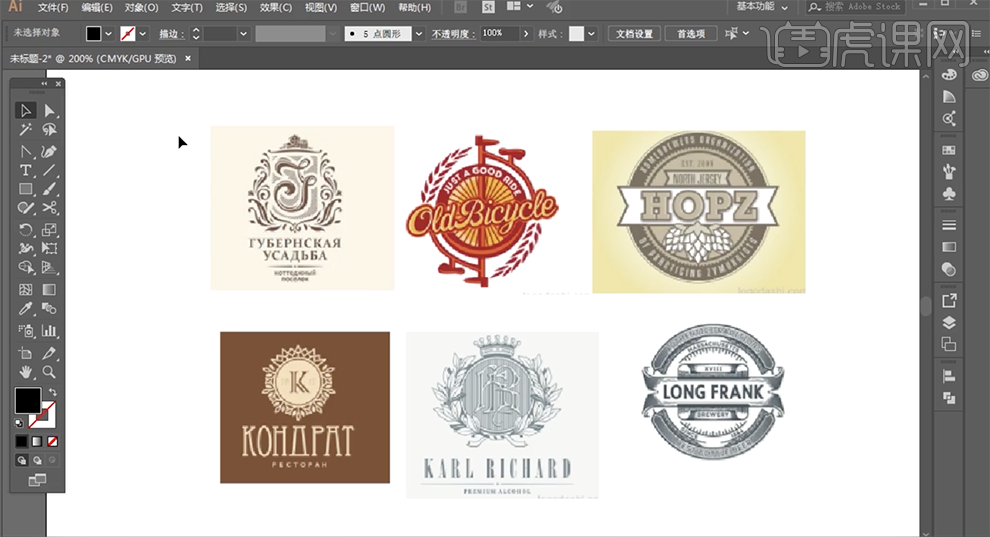
3、[打开]AI 软件,[新建]任意大小的画布。使用[文字工具]输入参考文字,调整文字大小移动至合适的位置。根据参考文字笔画,使用[钢笔工具]绘制第一个英文字母。具体效果如图示。
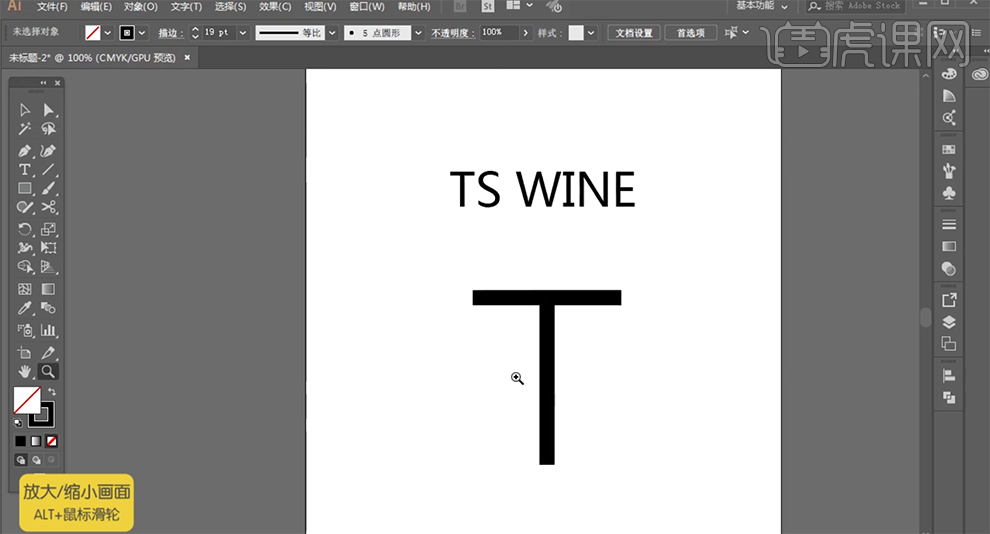
4、根据参考文字,使用[椭圆工具]绘制合适大小的正圆,使用[直接选择工具]选择另一个半圆弧线点,按Delete删除。按Alt键[拖动复制]椭圆弧线,调整角度移动至合适的位置。使用[钢笔工具]根据参考文字,连接对应的弧线点,调整弧度至合适的效果。具体效果如图示。
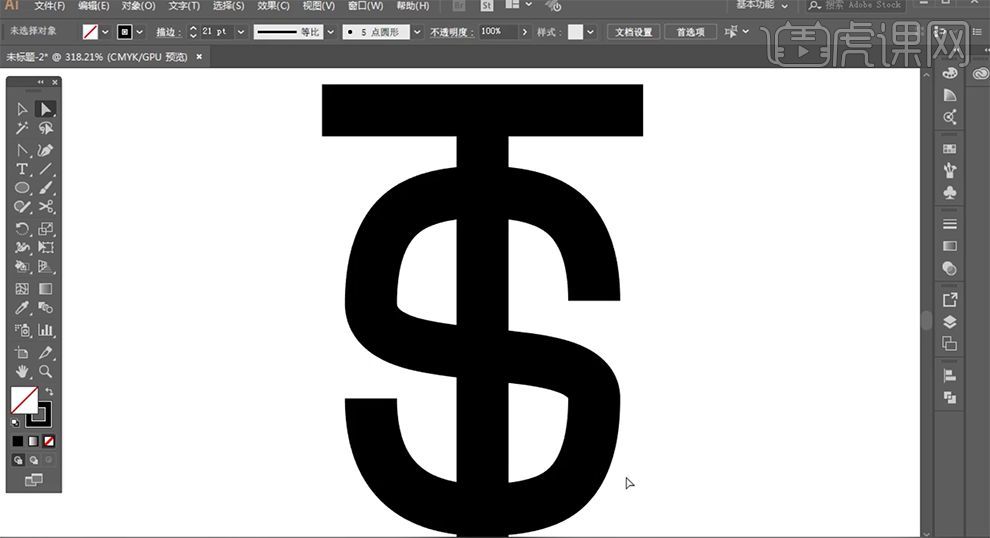
5、[选择]所有的线条对象,单击[对象]-[扩展外观]。使用[矩形工具]绘制合适大小的矩形,放大画布,根据设计思路排列至合适的位置。[选择]关联图形,单击[路径查找器]-[剪去顶层对象],[右击]-[取消编组]。具体效果如图示。
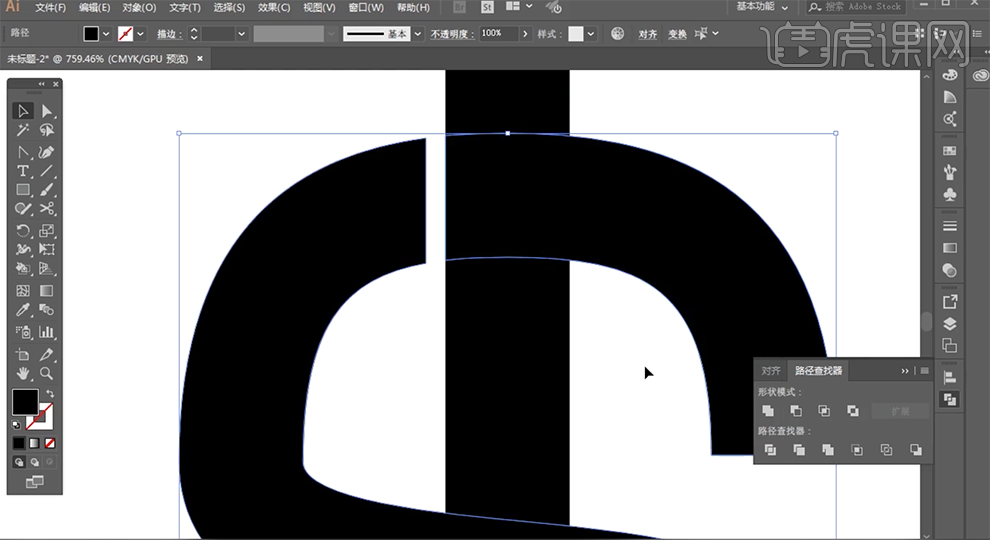
6、使用相同的方法,使用[矩形工具]绘制相同大小的矩形,根据设计思路,排列至合适的位置。[选择]关联对象,单击[路径查找器]-[剪去顶层对象]。具体效果如图示。
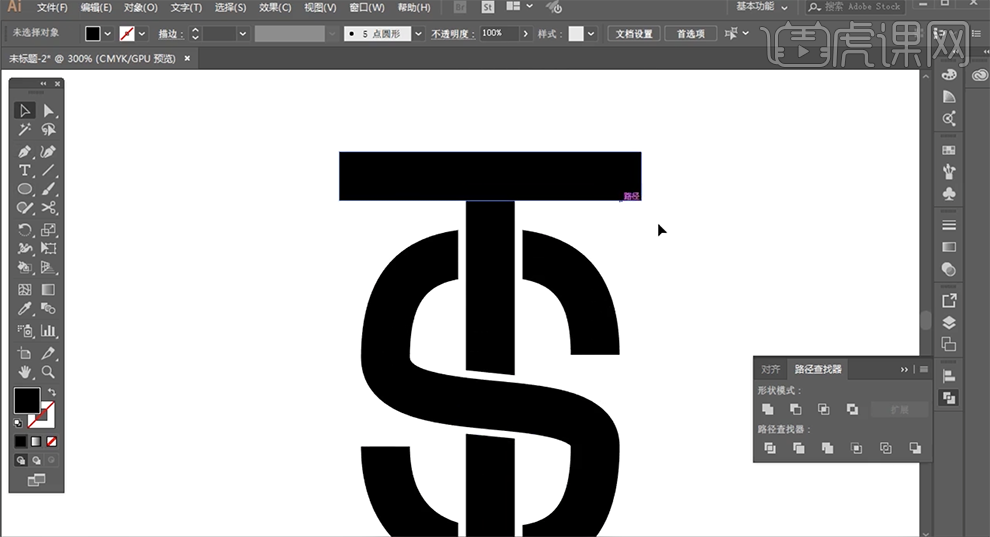
7、使用[形状工具],根据设计思路绘制合适的形状图形,使用[直接选择工具]调整形状对象,排列至合适的位置。具体效果如图示。
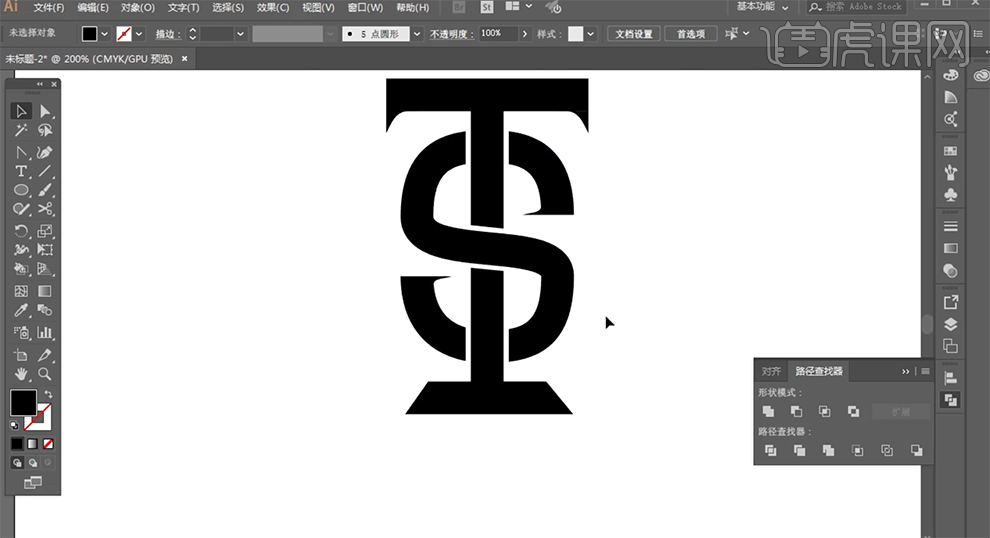
8、使用[矩形工具]绘制合适大小的矩形,排列至文字上方合适的位置。使用[直接选择工具],选择底部锚点调整弧度至合适的弧线,[描边]10PX。具体效果如图示。
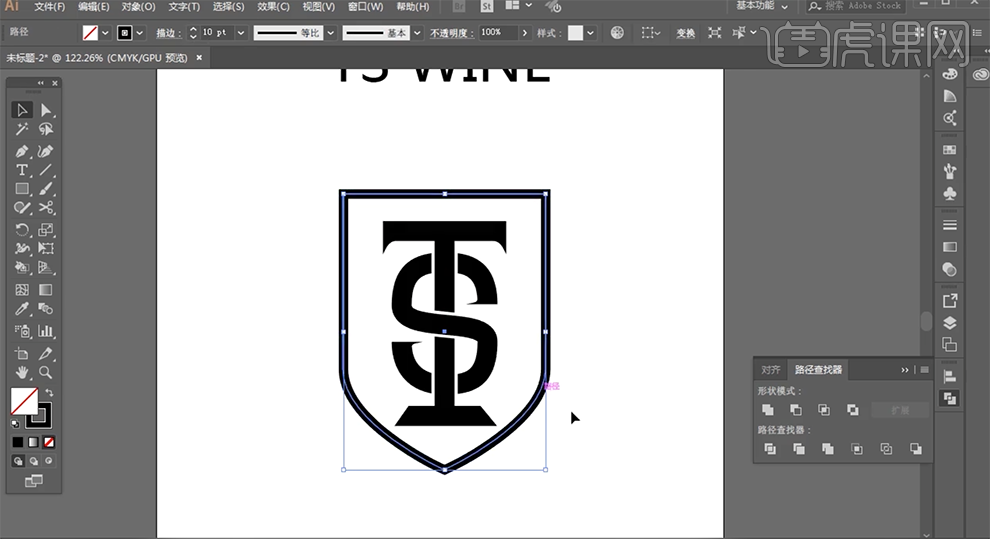
9、按[Ctrl+C]复制外框对象,按[Ctrl+F]原位前置粘贴,按[Ctrl+T]等比放大至合适的大小,使用[直接选择工具]调整锚点位置细节。根据设计思路,使用[钢笔工具]和[形状工具]绘制装饰元素图形,调整大小排列至外框底部合适的位置。具体效果如图示。
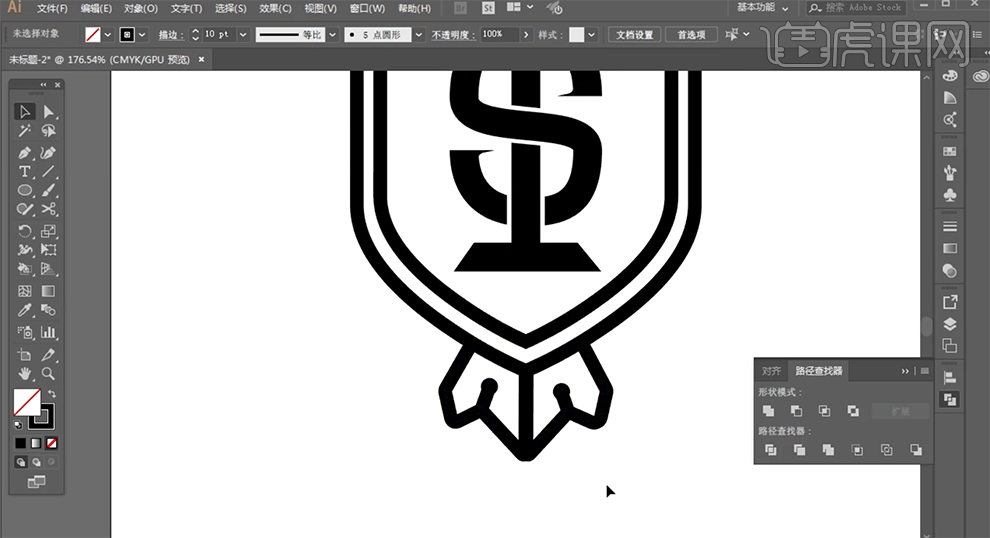
10、[选择]装饰线条对象,按[Ctrl+G]编组。按Alt键拖动复制形状对象,调整角度移动至对应的位置。使用[椭圆工具],根据设计思路绘制椭圆对象,调整大小排列至合适的位置。使用相同的方法复制多个椭圆,排列至合适的位置。具体效果如图示。
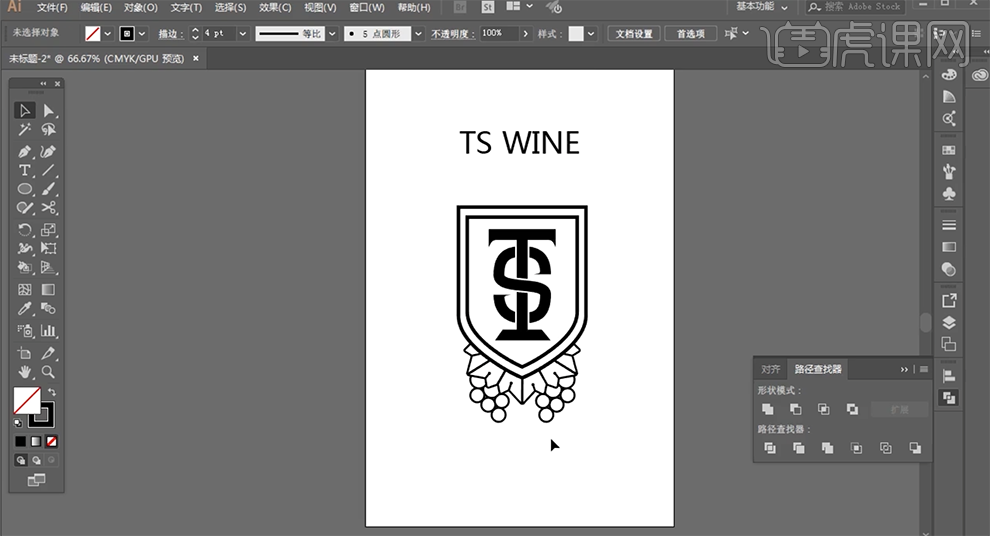
11、根据设计思路,使用[矩形工具]和[钢笔工具]在顶部绘制飘带装饰图形框。具体效果如图示。
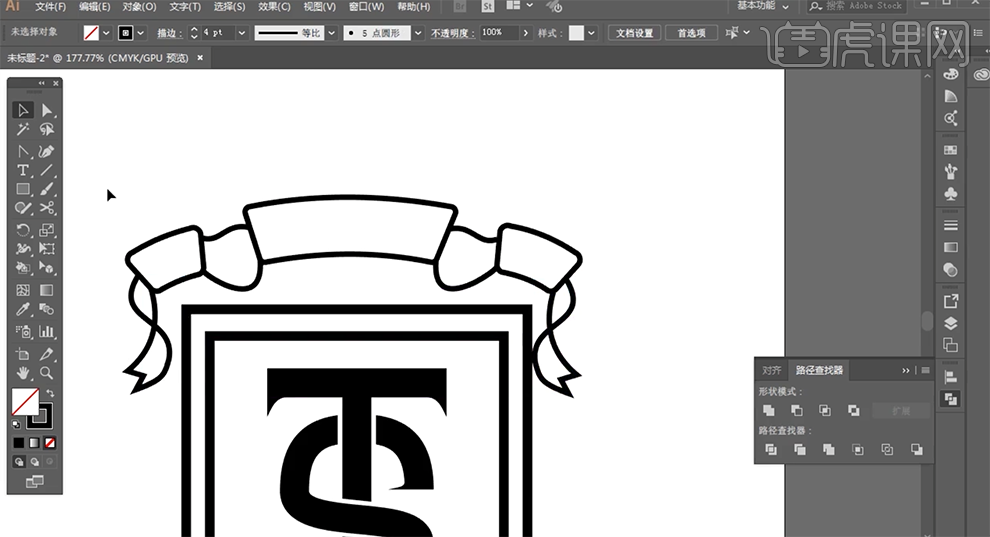
12、使用[钢笔工具]在中间的矩形框内部绘制曲线路径,使用[文字工具]在路径上方单击输入路径文字对象,调整文字大小和间距,[删除]路径对象,移动文字至合适的位置。具体效果如图示。
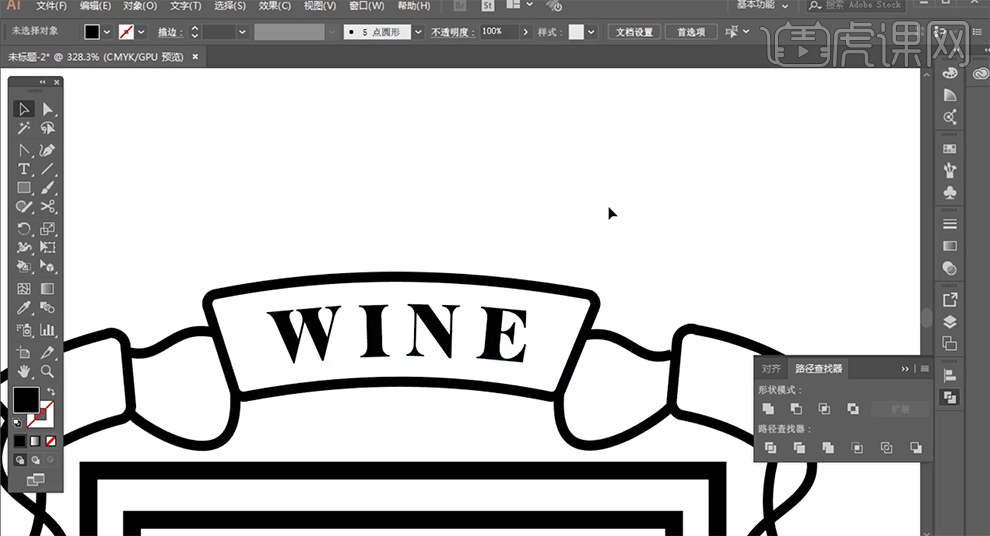
13、调整整体细节,[选择]所有的线条对象,单击[对象]-[扩展]。使用[文字工具]输入关联装饰文字,调整大小排列至对应位置。使用[钢笔工具]根据设计思路,在文字周边添加直线装饰素材。具体效果如图示。
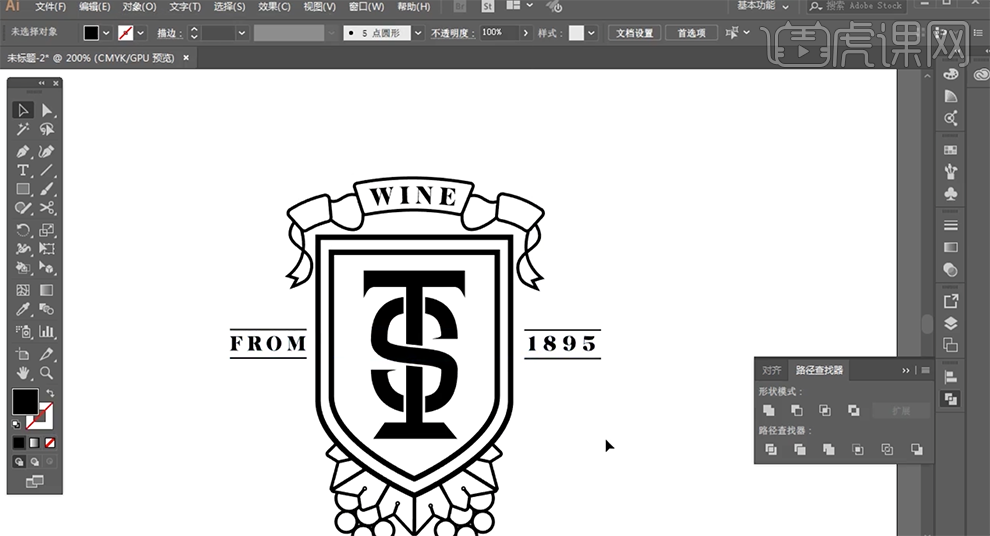
14、[选择]所有的直线对象,单击[对象]-[扩展]。[选择]所有的关联对象,根据设计思路以及产品的了解,[填充]蓝黑色。具体效果如图示。
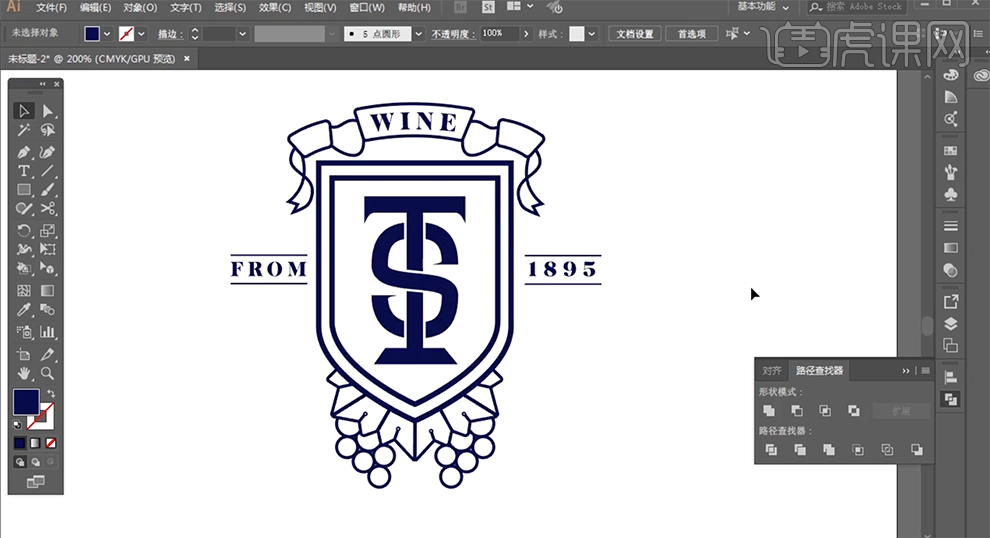
15、最终效果如图示。




















